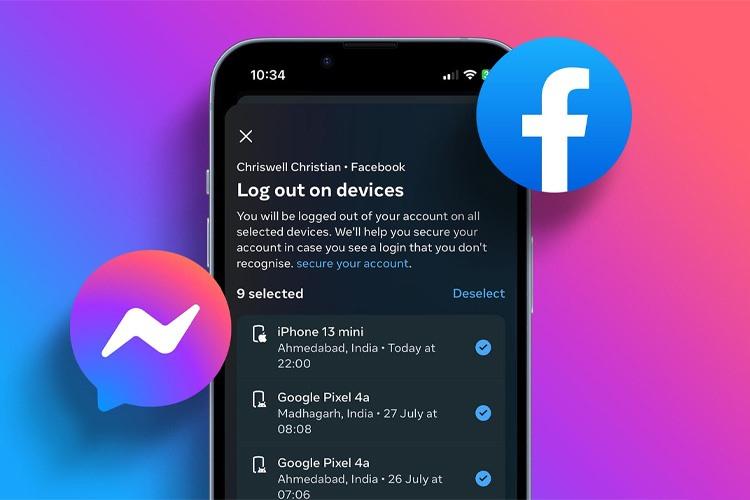
Việc quản lý tài khoản trên Messenger đôi khi cần sự linh hoạt. Có thể bạn đã đăng nhập vào một thiết bị không phải của mình hoặc đơn giản chỉ muốn ngắt kết nối để bảo vệ tính riêng tư. Trong bài viết này, chúng tôi sẽ hướng dẫn bạn cách đăng xuất Messenger một cách chi tiết, bao gồm cả trên điện thoại di động và máy tính, giúp bạn kiểm soát tài khoản một cách hiệu quả và đảm bảo tính riêng tư trực tuyến của mình.
- Cách tính phần trăm (%) chính xác nhất, giúp bạn áp dụng phép tính này trong nhiều lĩnh vực khác nhau
- Cách chia đôi màn hình Samsung siêu đơn giản
- Hướng dẫn cách đổi tên Facebook 1 chữ trên điện thoại, máy tính
- 25 cách kiếm tiền online giúp bạn có thu nhập ổn định, môi trường làm việc tại nhà và đầy tính sáng tạo
- Cách tính phần trăm giảm giá chính xác nhất hiện nay, giúp doanh nghiệp có lợi nhuận cao
1. Lợi ích của việc đăng xuất tài khoản Messenger
Việc đăng xuất Messenger mang lại nhiều lợi ích quan trọng, bao gồm:
Bạn đang xem: Hướng dẫn bạn đăng xuất Messenger trên diện thoại và máy tính cực kỳ đơn giản và nhanh chóng
- Bảo mật thông tin cá nhân: Khi bạn đăng xuất khỏi Messenger, ngăn chặn truy cập không ủy quyền vào tài khoản của bạn từ thiết bị đã đăng nhập. Điều này đặc biệt quan trọng nếu bạn sử dụng Messenger trên các thiết bị chia sẻ hoặc thiết bị công cộng.
- Bảo vệ dữ liệu cá nhân: Việc đăng xuất giúp ngăn ngừng việc thu thập dữ liệu liên quan đến bạn khi bạn không sử dụng ứng dụng. Điều này có thể giảm sự theo dõi và quảng cáo được hiển thị dựa trên hoạt động của bạn trên Messenger.
- Đảm bảo tính riêng tư: Nếu bạn sử dụng Messenger trên thiết bị của người khác, đăng xuất đảm bảo tính riêng tư của bạn và ngăn họ xem tin nhắn hoặc thông tin cá nhân của bạn.
- Ngắt kết nối: Việc đăng xuất Messenger cho phép bạn ngắt kết nối khi bạn không muốn sử dụng ứng dụng trong thời gian dài hoặc khi bạn cần thời gian riêng tư mà không bị xao lẫn bởi thông báo hoặc cuộc gọi.
- Quản lý nhiều tài khoản: Nếu bạn có nhiều tài khoản Messenger, việc đăng xuất và đăng nhập lại giúp bạn dễ dàng chuyển đổi giữa các tài khoản khác nhau trên cùng một thiết bị.
- Giảm tiêu tốn pin và dữ liệu di động: Khi bạn đăng xuất khỏi Messenger, ứng dụng sẽ không chạy nền hoặc tải dữ liệu liên tục, giúp tiết kiệm pin và dung lượng dữ liệu di động của bạn.
/fptshop.com.vn/uploads/images/tin-tuc/55096/Originals/huong-dan-cach-dang-xuat-messenger-26.jpg)
Tóm lại, việc đăng xuất tài khoản Messenger là một cách quan trọng để bảo vệ thông tin cá nhân, bảo vệ tính riêng tư và quản lý hiệu quả việc sử dụng ứng dụng.
2. Cách đăng xuất Messenger trên điện thoại
Lưu ý: Rất tiếc, ứng dụng Messenger trên một số thiết bị di động không hỗ trợ tính năng đăng xuất trực tiếp, có nghĩa là bạn không thể đăng xuất hoàn toàn ra khỏi tài khoản mà chỉ có thể thay đổi hoặc chuyển đổi giữa các tài khoản đã đăng nhập. Điều này có nghĩa rằng sau khi chuyển tài khoản, tài khoản trước đó vẫn sẽ duy trì phiên đăng nhập, và bạn có thể chuyển lại nếu cần.
Tuy nhiên, nếu bạn muốn đăng xuất khỏi Messenger hoàn toàn mà không để lại tài khoản nào đang đăng nhập bạn có thể tham khảo các phương pháp như xóa dữ liệu ứng dụng hoặc đăng xuất trên thiết bị khác.
Để đăng xuất khỏi ứng dụng Messenger trên điện thoại, bạn có thể thực hiện các bước dưới đây. Hãy lựa chọn hệ điều hành tương ứng với điện thoại của bạn để biết cách đăng xuất đối với Android hoặc iPhone.
2.1. Cách đăng xuất Messenger trên điện thoại Android
2.1.1. Xóa dữ liệu ứng dụng Messenger
Khi bạn muốn đăng xuất khỏi ứng dụng Messenger trên điện thoại Android, có một số bước bạn có thể thực hiện:
Bước 1: Truy cập vào Cài đặt → Chọn Ứng dụng.
/fptshop.com.vn/uploads/images/tin-tuc/55096/Originals/huong-dan-cach-dang-xuat-messenger-1.jpg)
Bước 2: Chọn vào ứng dụng Messenger → Nhấn vào Lưu trữ.
/fptshop.com.vn/uploads/images/tin-tuc/55096/Originals/huong-dan-cach-dang-xuat-messenger-2.jpg)
Bước 3: Chọn Xóa dữ liệu → Nhấn vào Xóa để hoàn tất thao tác.
/fptshop.com.vn/uploads/images/tin-tuc/55096/Originals/huong-dan-cach-dang-xuat-messenger-3.jpg)
Vậy là bạn đã xóa thành công dữ liệu của ứng dụng Messenger trên điện thoại di dộng của mình, khi bạn truy vào lại ứng dụng, giao diện đăng nhập sẽ xuất hiện, đồng nghĩa với việc tài khoản Messenger của bạn đã được đăng xuất khỏi ứng dụng.
2.1.2. Xóa khỏi nơi đăng nhập
Ngoài việc xóa dữ liệu ứng dụng Messenger, bạn cũng có thể đăng xuất khỏi nơi đăng nhập để đảm bảo tài khoản của mình an toàn:
Bước 1: Truy cập vào ứng dụng Facebook→ Chọn vào biểu tượng 3 gạch ngang ở phía trên góc phải màn hình.
/fptshop.com.vn/uploads/images/tin-tuc/55096/Originals/huong-dan-cach-dang-xuat-messenger-4.jpg)
Bước 2: Nhấn vào Cài đặt & quyền riêng tư → Chọn Cài đặt.
/fptshop.com.vn/uploads/images/tin-tuc/55096/Originals/huong-dan-cach-dang-xuat-messenger-5.jpg)
Bước 3: Nhấn vào Thông tin cá nhân → Chọn Mật khẩu và bảo mật.
/fptshop.com.vn/uploads/images/tin-tuc/55096/Originals/huong-dan-cach-dang-xuat-messenger-6.jpg)
Bước 4: Nhấn vào mục Nơi bạn đăng nhập → Chọn Tài khoản Facebook của bạn.
/fptshop.com.vn/uploads/images/tin-tuc/55096/Originals/huong-dan-cach-dang-xuat-messenger-7.jpg)
Bước 5: Chọn Thiết bị mà bạn muốn đăng xuất → Nhấn vào Đăng xuất.
/fptshop.com.vn/uploads/images/tin-tuc/55096/Originals/huong-dan-cach-dang-xuat-messenger-8.jpg)
Bước 6: Cuối cùng, bạn tiếp tục nhấn vào ĐĂNG XUẤT để kết thúc thao tác.
/fptshop.com.vn/uploads/images/tin-tuc/55096/Originals/huong-dan-cach-dang-xuat-messenger-9.jpg)
Vậy là bạn đã đăng xuất tài khoản của mình một cách dễ dàng.
2.2. Cách đăng xuất Messenger trên iPhone
Để đăng xuất khỏi Messenger trên iPhone, bạn có thể thực hiện theo các bước sau:
Bước 1: Truy cập vào ứng dụng Messenger → Nhấn vào biểu tượng 3 gạch ngang → Chọn Cài đặt.
/fptshop.com.vn/uploads/images/tin-tuc/55096/Originals/huong-dan-cach-dang-xuat-messenger-10.jpg)
Bước 2: Nhấn vào mục Mật khẩu & bảo mật → Chọn Mật khẩu và bảo mật.
/fptshop.com.vn/uploads/images/tin-tuc/55096/Originals/huong-dan-cach-dang-xuat-messenger-11.jpg)
Bước 3: Nhấn vào Nơi bạn đăng nhập → Chọn Tên tài khoản của bạn.
/fptshop.com.vn/uploads/images/tin-tuc/55096/Originals/huong-dan-cach-dang-xuat-messenger-12.jpg)
Bước 4: Chọn Thiết bị mà bạn muốn đăng xuất → Nhấn Đăng xuất.
/fptshop.com.vn/uploads/images/tin-tuc/55096/Originals/huong-dan-cach-dang-xuat-messenger-13.jpg)
Bước 5: Cuối cùng, bạn tiếp tục nhấn vào mục Đăng xuất nữa để hoàn tất thao tác.
/fptshop.com.vn/uploads/images/tin-tuc/55096/Originals/huong-dan-cach-dang-xuat-messenger-14.jpg)
3. Cách đăng xuất Messenger trên máy tính
3.1. Cách đăng xuất Messenger từ xa bằng máy tính
Nếu bạn đang sử dụng máy tính để đăng xuất khỏi Messenger từ xa, hãy thực hiện các bước sau:
Bước 1: Truy cập vào Facebook trên trình duyệt web của bạn → Nhấn vào biểu tượng Tài khoản → Click chuột vào Cài đặt & quyền riêng tư.
/fptshop.com.vn/uploads/images/tin-tuc/55096/Originals/huong-dan-cach-dang-xuat-messenger-15.jpg)
Bước 2: Nhấn vào Cài đặt.
/fptshop.com.vn/uploads/images/tin-tuc/55096/Originals/huong-dan-cach-dang-xuat-messenger-16.jpg)
Bước 3: Chọn Mật khẩu và bảo mật.
/fptshop.com.vn/uploads/images/tin-tuc/55096/Originals/huong-dan-cach-dang-xuat-messenger-17.jpg)
Bước 4: Nhấn vào Mật khẩu và bảo mật.
/fptshop.com.vn/uploads/images/tin-tuc/55096/Originals/huong-dan-cach-dang-xuat-messenger-18.jpg)
Bước 5: Chọn Mật khẩu và bảo mật → Nhấn vào Tên tài khoản của bạn.
/fptshop.com.vn/uploads/images/tin-tuc/55096/Originals/huong-dan-cach-dang-xuat-messenger-19.jpg)
Bước 6: Chọn Tài khoản của bạn.
/fptshop.com.vn/uploads/images/tin-tuc/55096/Originals/huong-dan-cach-dang-xuat-messenger-20.jpg)
Bước 7: Nhấn vào Thiết bị mà bạn muốn đăng xuất.
/fptshop.com.vn/uploads/images/tin-tuc/55096/Originals/huong-dan-cach-dang-xuat-messenger-21.jpg)
Bước 8: Chọn Đăng xuất.
/fptshop.com.vn/uploads/images/tin-tuc/55096/Originals/huong-dan-cach-dang-xuat-messenger-22.jpg)
Bước 9: Cuối cùng, bạn nhấn vào Đăng xuất thêm một lần nữa để hoàn tất thao tác.
/fptshop.com.vn/uploads/images/tin-tuc/55096/Originals/huong-dan-cach-dang-xuat-messenger-23.jpg)
3.2. Cách đăng xuất Messenger từ website Messenger.com trên máy tính
Để đăng xuất tài khoản Messenger của bạn, chỉ cần click chuột vào biểu tượng Tài khoản của bạn ở góc dưới màn hình → Chọn Đăng xuất là xong.
/fptshop.com.vn/uploads/images/tin-tuc/55096/Originals/huong-dan-cach-dang-xuat-messenger-24.jpg)
Việc đăng xuất tài khoản Messenger từ website Messenger.com trên máy tính có lẽ là thao tác đơn giản và nhanh chóng nhất cho người dùng.
4. Một số câu hỏi liên quan về cách đăng xuất Messenger
Dưới đây là câu trả lời cho những câu hỏi thường gặp về việc đăng xuất Messenger:
Quá trình xóa dữ liệu có làm ảnh hưởng đến việc gì hay không?
Trả lời: Quá trình xóa dữ liệu trong Messenger không làm ảnh hưởng đến bất cứ việc gì ngoài việc đăng xuất tài khoản khỏi thiết bị cụ thể. Khi bạn xóa dữ liệu của ứng dụng Messenger, bạn chỉ đơn giản là xóa thông tin lưu trữ tại thiết bị đó, bao gồm lịch sử tin nhắn, hình ảnh, và các tài liệu tạm thời. Dữ liệu trên máy chủ Messenger của bạn vẫn được bảo quản và an toàn.
Sau khi xóa dữ liệu, bạn có thể đăng nhập lại vào Messenger trên thiết bị đó hoặc một thiết bị khác và sử dụng tài khoản của mình như bình thường. Tóm lại, việc xóa dữ liệu Messenger trên điện thoại không ảnh hưởng đến tài khoản hoặc thông tin của bạn trên các thiết bị khác.
Có thể xem được tin nhắn trước đó khi đăng nhập lại Messenger không?
Trả lời: Có, bạn vẫn có thể xem tin nhắn trước đó khi đăng nhập lại Messenger. Ứng dụng Messenger hỗ trợ tính năng đồng bộ hóa, giúp lưu trữ tin nhắn của bạn trên máy chủ của Facebook. Khi bạn đăng nhập lại vào tài khoản Messenger trên cùng hoặc một thiết bị khác, tin nhắn đã gửi và nhận sẽ được hiển thị lại như bình thường. Điều này giúp bạn có quyền truy cập vào lịch sử tin nhắn của bạn từ mọi thiết bị đã đăng nhập vào tài khoản của bạn.
/fptshop.com.vn/uploads/images/tin-tuc/55096/Originals/huong-dan-cach-dang-xuat-messenger-25.jpg)
Có phải khi đăng xuất Messenger, tôi sẽ mất tài khoản và dữ liệu của mình?
Trả lời: Không, khi bạn đăng xuất khỏi Messenger, bạn chỉ đang đăng xuất khỏi ứng dụng trên thiết bị hiện tại. Điều này không ảnh hưởng đến tài khoản của bạn và dữ liệu của bạn. Tài khoản của bạn vẫn tồn tại và dữ liệu cũng không bị xóa đi. Bạn có thể đăng nhập lại vào tài khoản Messenger từ thiết bị khác bất kỳ khi cần thiết và vẫn truy cập được vào dữ liệu và tin nhắn của mình.
Tôi phải thay đổi mật khẩu sau khi đăng xuất khỏi Messenger?
Trả lời: Không bắt buộc, nhưng để đảm bảo an toàn tài khoản của mình, đặc biệt nếu bạn đã đăng nhập trên thiết bị không an toàn hoặc máy tính công cộng, nên xem xét thay đổi mật khẩu sau khi đăng xuất.
Làm thế nào để bảo vệ tài khoản Messenger khỏi truy cập trái phép sau khi đăng xuất?
Trả lời: Để bảo vệ tài khoản Messenger sau khi đăng xuất, bạn nên:
- Đảm bảo rằng mật khẩu đăng nhập vào tài khoản của bạn là mạnh và không dễ đoán.
- Kích hoạt xác thực hai yếu tố (2FA) để bảo mật tài khoản.
- Theo dõi hoạt động đăng nhập của tài khoản và đảm bảo rằng không có hoạt động lạ lẫm hoặc không được phê duyệt.
/fptshop.com.vn/uploads/images/tin-tuc/55096/Originals/huong-dan-cach-dang-xuat-messenger-27.jpg)
Tôi cần thay đổi cài đặt bảo mật nào khác sau khi đăng xuất Messenger?
Trả lời: Sau khi đăng xuất Messenger, ngoài việc thay đổi mật khẩu và kích hoạt xác thực hai yếu tố, bạn nên xem xét điều chỉnh cài đặt quyền riêng tư trên tài khoản của mình để đảm bảo rằng bạn có kiểm soát hoàn toàn về ai có thể thấy thông tin của bạn.
5. Tạm kết
Như vậy, việc đăng xuất Messenger là một quy trình đơn giản để ngắt kết nối tài khoản của bạn với ứng dụng trên thiết bị hiện tại mà không ảnh hưởng đến tài khoản và dữ liệu của bạn. Điều này có thể hữu ích trong trường hợp bạn muốn bảo vệ tính riêng tư của mình hoặc chia sẻ thiết bị với người khác. Hãy nhớ rằng sau khi đăng xuất, bạn có thể đăng nhập lại bất cứ lúc nào để sử dụng Messenger một cách bình thường. Nếu bạn còn có bất kỳ câu hỏi hoặc thắc mắc nào khác, đừng ngần ngại liên hệ với chúng tôi. Chúng tôi sẽ luôn sẵn sàng hỗ trợ bạn.
Tạm kết
Bài viết vừa rồi đã hướng dẫn bạn cách đăng xuất Messenger trên điện thoại và máy tính một cách đơn giản và nhanh chóng. Nếu thấy hữu ích, bạn có thể chia sẻ bài viết này đến người thân và bạn bè của mình cùng được biết nhé! Chúc các bạn thực hiện thành công!
Nếu bạn đang tìm kiếm điện thoại di động mới hoặc một chiếc laptop mạnh mẽ để đáp ứng nhu cầu công việc và giải trí, hãy ghé thăm FPTShop để tìm hiểu thêm. Chắc chắn rằng bạn sẽ tìm thấy những sản phẩm tốt nhất để nâng cao trải nghiệm sử dụng Messenger và nhiều ứng dụng khác.
Xem thêm
- Hướng dẫn tải Facebook Messenger về máy tính mới nhất 2023
- Messenger thêm 2 tính năng mới trong đoạn chat
Xem các laptop hot nhất đang bán tại FPT Shop tại đây.
Laptop giá tốt
Nguồn: https://bida.edu.vn
Danh mục: Công nghệ









